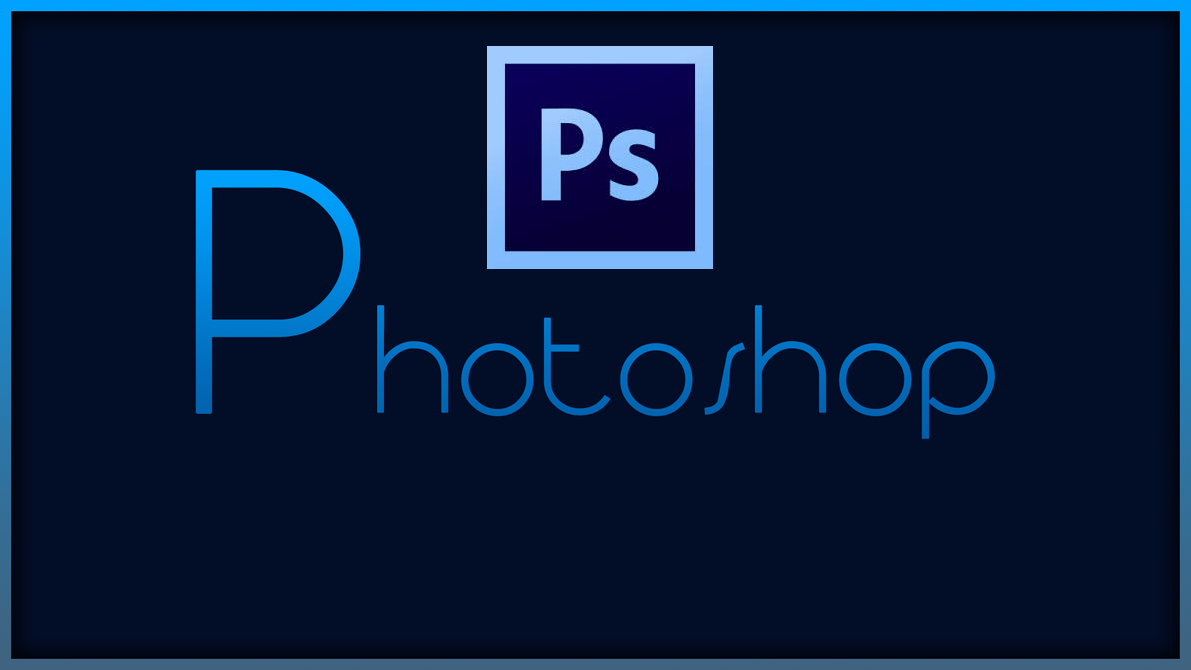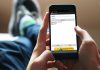به دلیل محدودیت هایی که در حافظه های ذخیره سازی مانند فلش دیسک ها، دیسک های نوری (CD و DVD) و … وجود دارد، کاربران همواره به دنبال کاهش حجم فایل های خود از جمله تصاویر، فیلم ها و … هستند.
سندهای ورد اگرچه معمولا بخش اعظمی از آن ها را متن تشکیل می دهد و به همین دلیل معمولا حجم زیادی ندارند، اما با این حال به دلیل وجود تصاویر می تواند حجم آن ها نیز زیاد شود.
جالب است بدانید که ورد دارای قابلیتی می باشد که با استفاده از آن می توانید با فشرده کردن تصاویر داخل سند، حجم فایل ورد خود را به مقدار قابل توجهی کاهش دهید. با این حال کیفیت تصاویر تفاوت محسوسی نخواهد داشت!
موضوع ادامه این مطلب به آموزش روش کاهش حجم فایل های ورد با فشرده کردن تصاویر داخل سند اختصاص داده شده است.
قبل از شروع باید بگوییم، روشی که در این مطلب به آن پرداخته ایم برای دیگر نرم افزارهای مجموعه آفیس مانند پاورپوینت (PowerPoint) نیز قابل استفاده است اما ممکن است کاهش حجم فایل نهایی قابل توجه نباشد!
کاهش حجم فایل های ورد با فشرده کردن تصاویر داخل سند:
مسیر طی شده: File >> Save As >> Browse >> Tools >> Compress Pictures >> Your Settings >> OK >> Save >> OK
برای این منظور پس از ویرایش و تنظیم نهایی فایل خود، برای ذخیره سازی آن روی زبانه ی File در نوار بالای نرم افزار کلیک کنید.
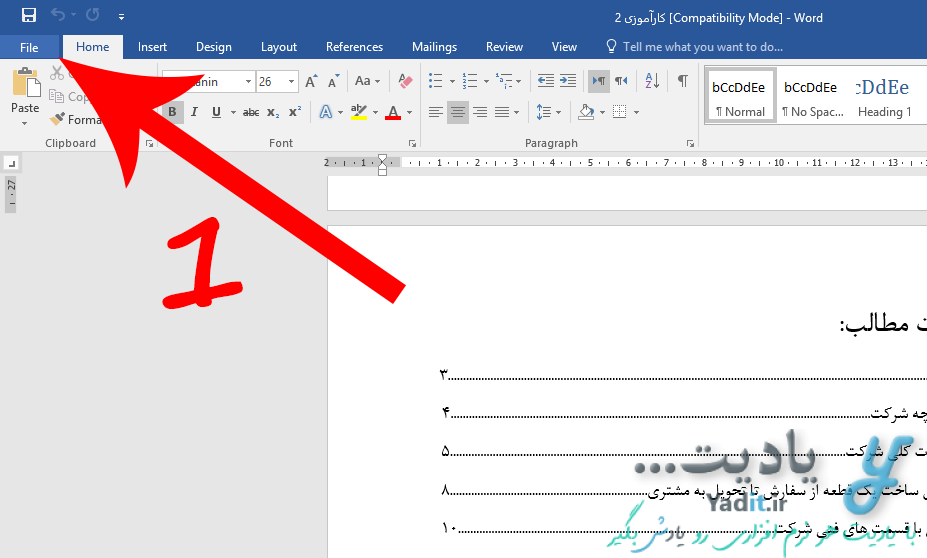
حالا از نوار سمت چپ Save As و پس از آن Browse را بزنید تا وارد پنجره ی تنظیمات ذخیره سازی شوید.
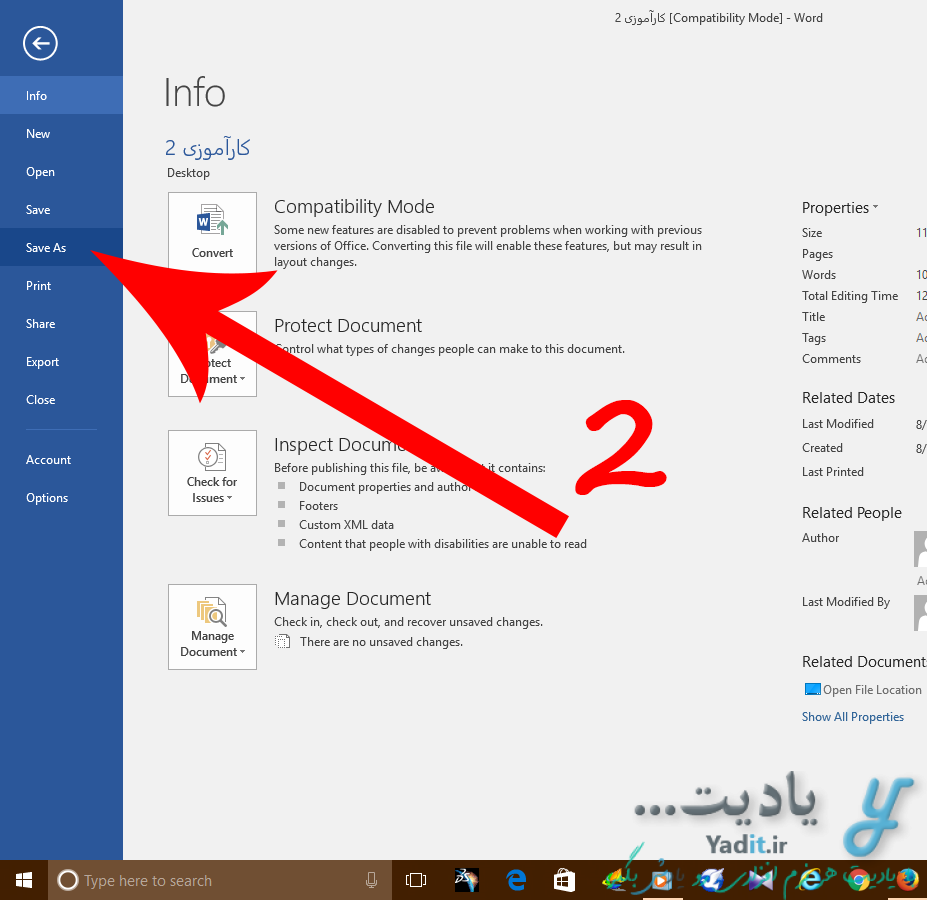
در اینجا شما باید نام و محل ذخیره سازی مورد نظر خود را برای سند نهایی و کم حجم شده انتخاب نمایید.
پس از آن برای کاهش حجم فایل ورد از پایین پنجره روی Tools کلیک کرده و سپس گزینه ی Compress Pictures را انتخاب نمایید.
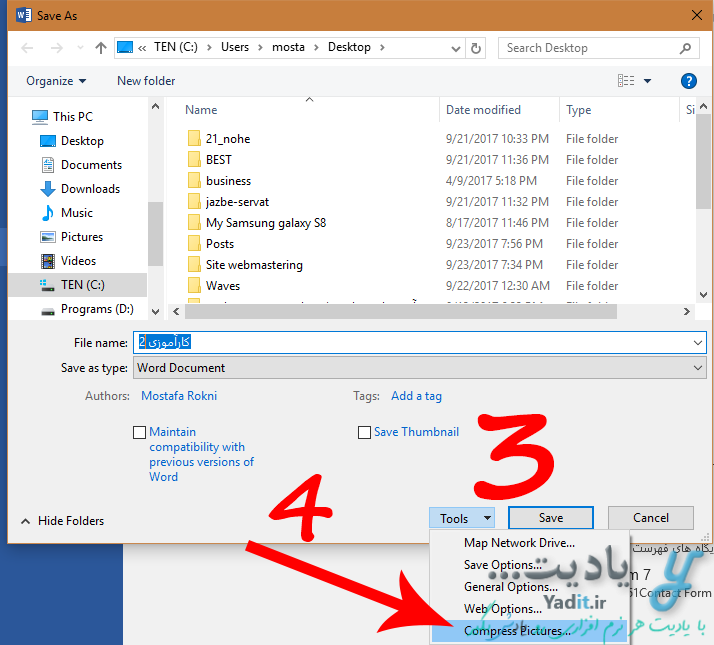
پنجره ای جدید باز می شود که شامل تنظیماتی برای فشرده سازی تصاویر موجود در سند از جمله تعیین کیفیت تصاویر و میزان فشردگی آن ها می باشد.
شما حتی با انتخاب با کیفیت ترین گزینه یعنی HD نیز می توانید حجم فایل ورد خود را تا بیش از سه برابر کاهش دهید!
ما گزینه ی E-mail (96ppi) را انتخاب می کنید.
پس از انجام تنظیمات مورد نظر، OK را بزنید.
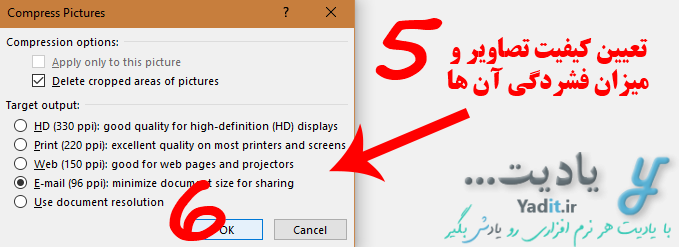
حالا به پنجره ی قبلی باز خواهید گشت که برای ذخیره سازی فایل باید روی Save کلیک نمایید.
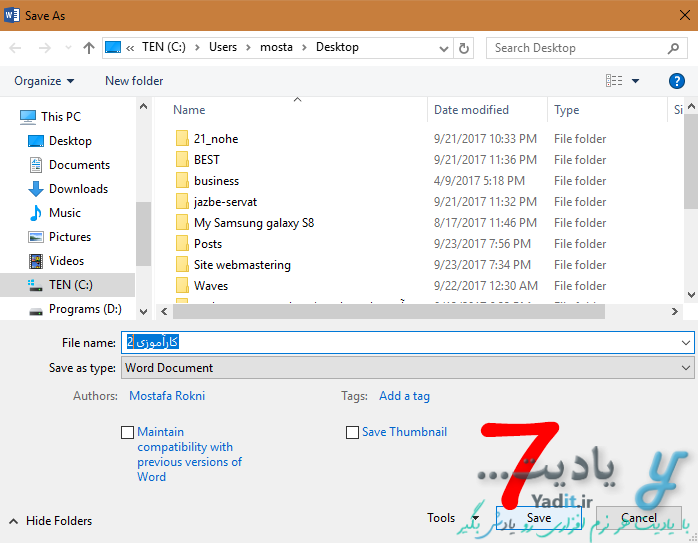
پس از آن اگر پیامی نمایش داده شده، OK را انتخاب نمایید.
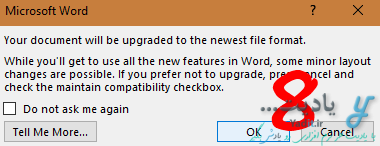
مقایسه ی حجم فایل ورد قبل و پس از فشرده کردن تصاویر آن:
کار کاهش حجم فایل ورد با فشرده کردن تصاویر داخل آن به پایان رسید. حالا برای دانستن میزان کاهش حجم، حجم فایل اولیه و حجم فایل کاهش حجم یافته را با هم مقایسه می کنید.
همان طور که در تصویر زیر مشهود است فایل اولیه ما ۱۱٫۲ مگابایت حجم داشته است اما با استفاده از روش بالا حجم فایل کاهش حجم یافته به ۲٫۹۲ مگابایت رسیده است. این به این معناست که ما حتی تا ۴ برابر کاهش حجم فایل ورد داشته ایم!
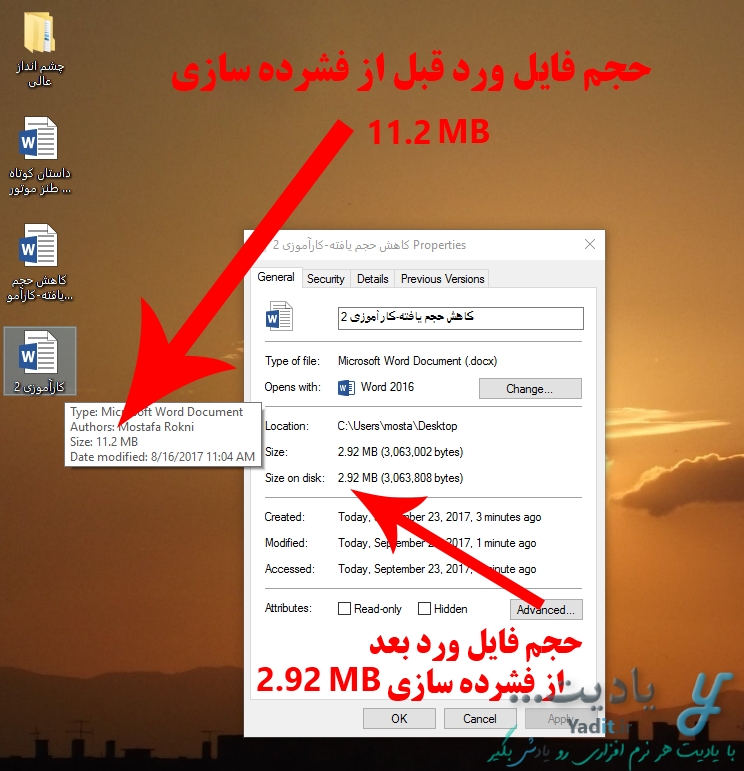
اما یکی از روش های فشرده کردن و کاهش حجم فایل های متفرقه (تصویر، فیلم، سند و …) استفاده از نرم افزارهای فشرده ساز قدرتمندی مانند Winrar می باشد. برای یادگیری روش فشرده کردن یک تا چند فایل یا پوشه با استفاده از winrar کلیک کنید.